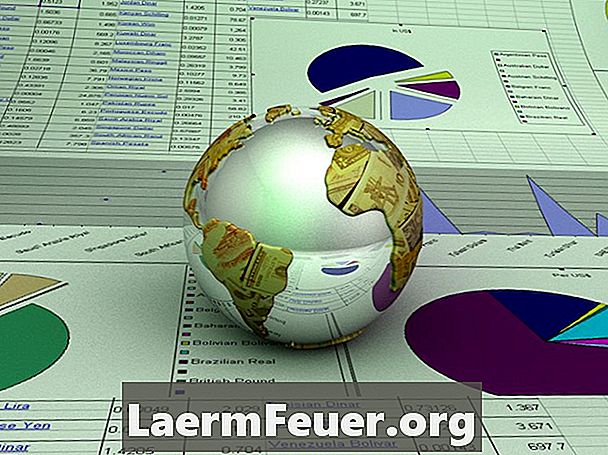
Obsah
Textové pole lze snadno vkládat kdekoli v listu aplikace Microsoft Excel 2007. Může to být libovolná velikost nebo tvar, který chcete. S ním můžete psát text nebo použít jako zástupný symbol pro objekty.
Pokyny
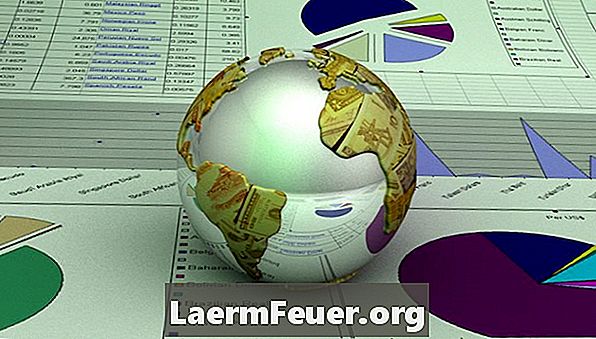
-
Otevřete aplikaci Microsoft Excel 2007 a spusťte nový prázdný pracovní dokument nebo otevřete existující dokument, ve kterém chcete vytvořit textové pole.
-
Vyberte kartu "Vložit" v horní části obrazovky aplikace Excel 2007 zobrazit nápis "Vložit". To zahrnuje všechny objekty, které můžete umístit do sešitu aplikace Excel.
-
Vyhledejte oddíl "Text" v "Vložit" banner. Toto je sekce na konci nebo vpravo od nápisu "Vložit".
-
Zvolte tlačítko "Textové pole" v části "Text" v banneru "Vložit". Tlačítko bude zvýrazněno při kliknutí.
-
Klepněte na oblast listu, kde chcete začít kreslit textové pole. Podržte levé tlačítko myši a odeberte je od místa, kde byl vytvořen.
-
Když jste spokojeni s velikostí a tvarem textového pole, uvolněte tlačítko myši. Bude vypadat jako prázdný prostor s okraji a úchyty v jeho okolí.
-
Kliknutím do textového pole vložíte kurzor a pak do něj vložíte text nebo vložíte objekty.
Jak
- Úchyty, které obklopují textové pole, můžete kdykoli změnit velikost a tvar textového pole.
Co potřebujete
- Microsoft Excel 2007